Excel에서 지정된 파일을 폴더에 일괄 복사하는 방법
- WBOYWBOYWBOYWBOYWBOYWBOYWBOYWBOYWBOYWBOYWBOYWBOYWB앞으로
- 2022-06-30 12:00:358180검색
이 글은 excel에 대한 관련 지식을 제공합니다. 주로 특정 파일을 폴더에 일괄 복사하는 방법에 대해 정리하여 모두에게 도움이 되기를 바랍니다.
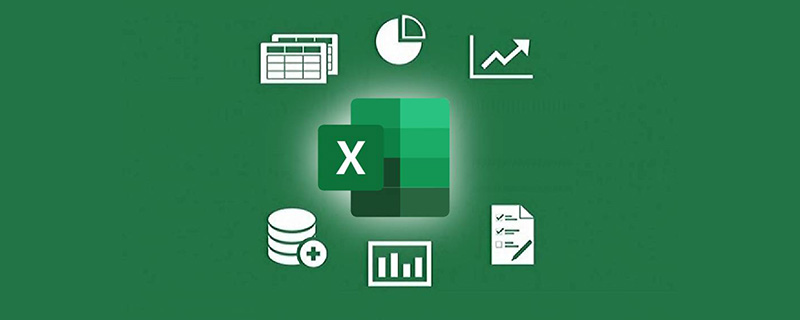
관련 학습 권장 사항: excel 튜토리얼
수백 장의 직원 사진이 저장되어 있는 폴더에서 Excel 목록에 있는 여러 사람의 사진을 선택하고 빠르게 다른 폴더에 넣어야 합니다.
여기는 직원 사진이 저장되는 폴더입니다. 사진은 jpeg, jpg 및 기타 형식으로 제공됩니다.
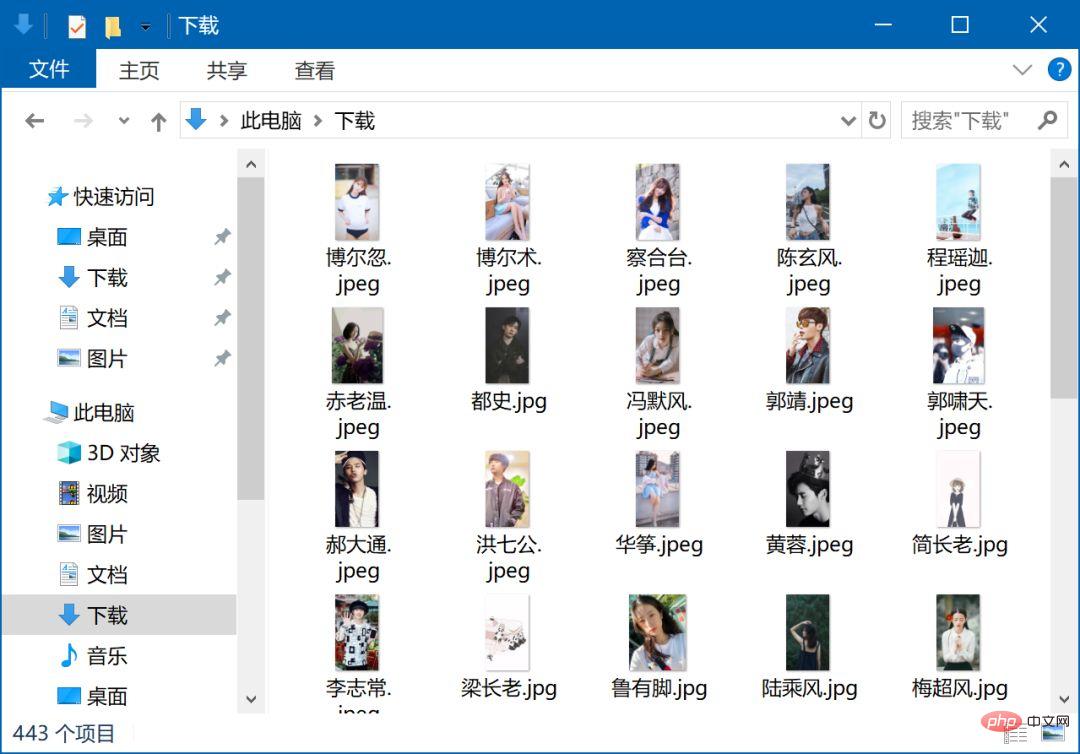
이 사람들의 사진을 Excel에 복사해야 합니다. 내부의 "휴일 초과 근무" 폴더.
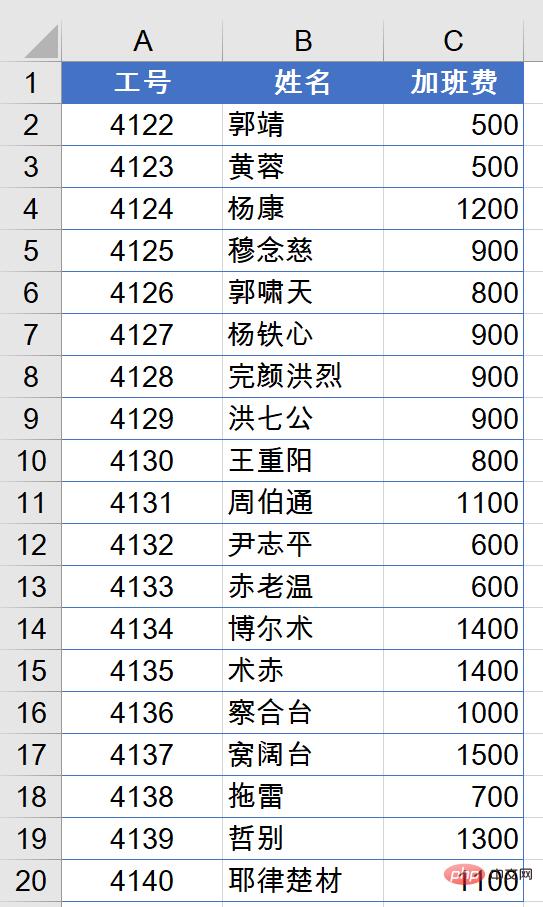
다음으로 구체적인 단계에 대해 이야기해 보겠습니다.
1단계
D1 셀에 다음을 입력하세요.
MD Holiday Overtime
셀 D2에 다음 수식 드롭다운을 입력하세요.
="copy "&B2&"* Holiday Overtime"
"복사" " 그 뒤에 공백이 있고 "휴일 초과근무" 앞에 공백도 있습니다.
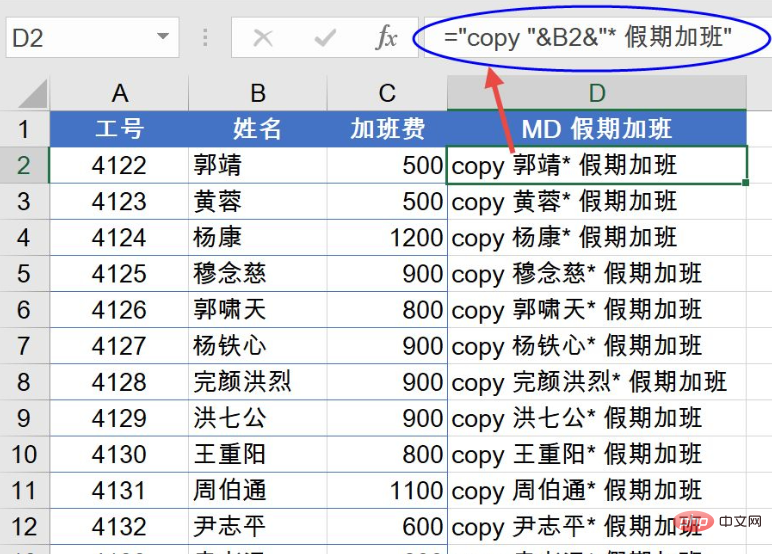
2단계
셀 D1:D20의 내용을 복사하고 직원 사진 폴더를 마우스 오른쪽 버튼으로 클릭한 후 새 텍스트 문서를 만든 다음 Ctrl+V를 눌러 내용을 붙여넣고 저장한 다음 메모장을 닫습니다.
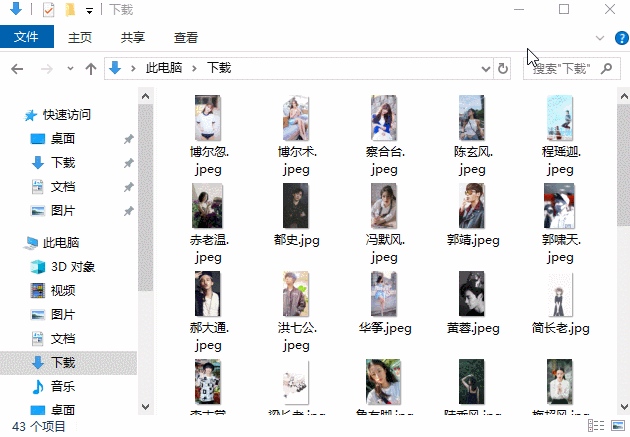
3단계
텍스트 문서의 접미사 이름을 txt에서 bat로 변경한 다음 확인을 두 번 클릭합니다.
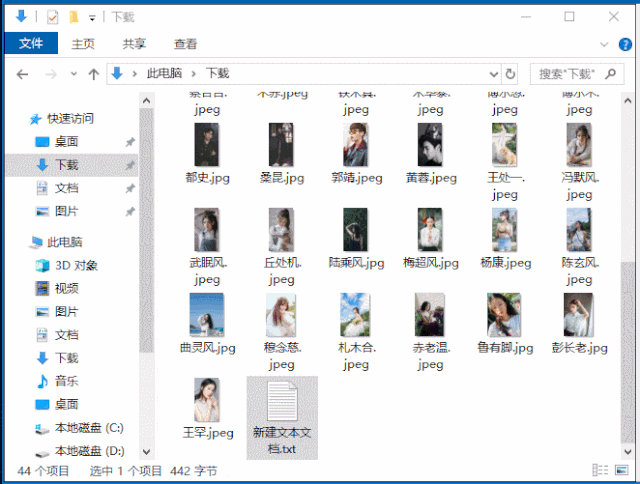
이 기술은 일괄 처리 명령을 사용합니다.
"MD Holiday Overtime"의 기능은 "Holiday Overtime"이라는 새 폴더를 만드는 것입니다.
=”copy “&B2&”* Holiday Overtime”은 “파일 이름 * 폴더 이름 복사”라는 일괄 명령을 생성하여 지정된 이름의 파일을 지정된 폴더에 일괄 복사하는 데 사용됩니다.
이 명령을 사용하면 이미지 파일뿐만 아니라 다른 파일도 문제 없이 복사할 수 있습니다.
컴퓨터에 파일 접미사가 표시되지 않으면 아래 단계에 따라 설정할 수 있습니다.
win7 시스템
내 컴퓨터 열기, 구성 → 폴더 및 검색 옵션, 보기 → "알려진 파일 형식의 확장자 숨기기"를 선택 취소하세요.
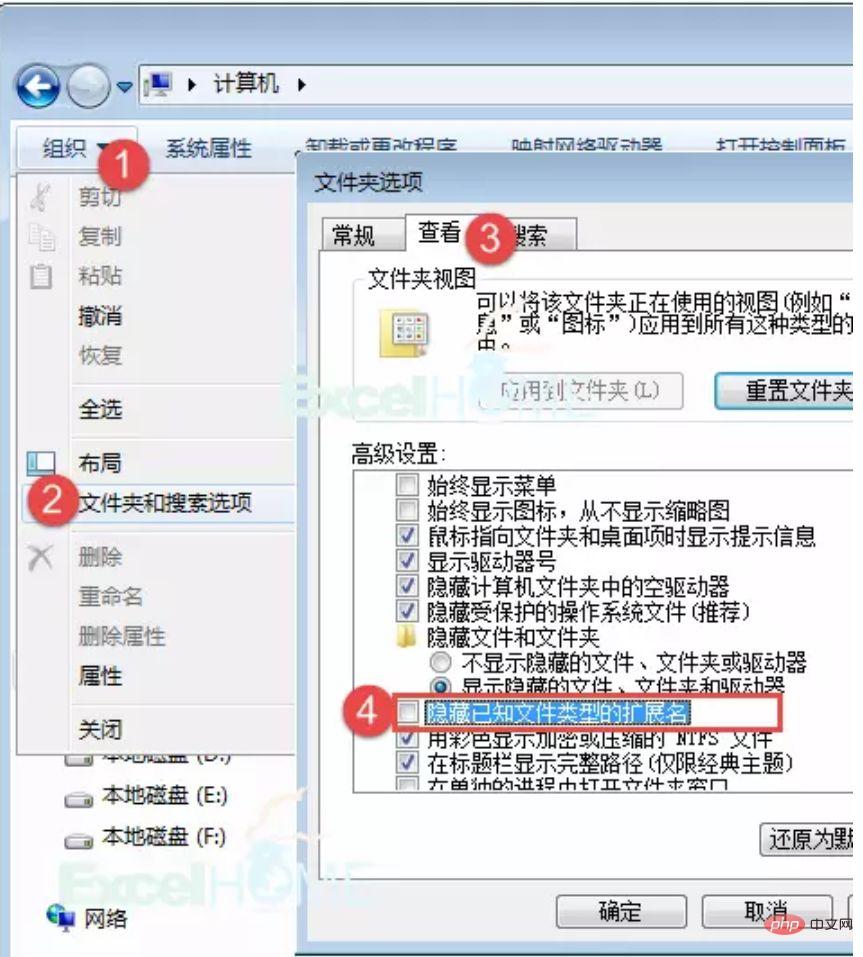
win10 system
내 컴퓨터를 열고 확인 → "파일 확장자"를 확인하세요.
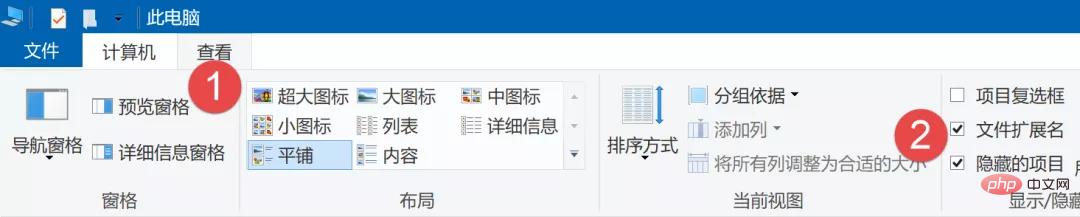
관련 학습 권장 사항: excel 튜토리얼
위 내용은 Excel에서 지정된 파일을 폴더에 일괄 복사하는 방법의 상세 내용입니다. 자세한 내용은 PHP 중국어 웹사이트의 기타 관련 기사를 참조하세요!

